微星電腦如何用U盤裝系統
發布時間:2022-04-29 文章來源:xp下載站 瀏覽:
|
U盤的稱呼最早來源于朗科科技生產的一種新型存儲設備,名曰“優盤”,使用USB接口進行連接。U盤連接到電腦的USB接口后,U盤的資料可與電腦交換。而之后生產的類似技術的設備由于朗科已進行專利注冊,而不能再稱之為“優盤”,而改稱“U盤”。后來,U盤這個稱呼因其簡單易記而因而廣為人知,是移動存儲設備之一。現在市面上出現了許多支持多種端口的U盤,即三通U盤(USB電腦端口、iOS蘋果接口、安卓接口)。 微星品牌專注制作軍工級別的電腦主板,其品質已讓不少組裝電腦玩家所認可。如今微星除了制作主板之外,還生產出筆記本電腦,電腦獨立顯卡,多媒體播放器等等電子產品。但是電腦難免有使用出問題,需要重裝系統的時候。今天我們就來講講微星筆記本和微星主板怎么用U盤裝系統。用U盤裝系統解決了UltraISO安裝系統不能靈活的更換鏡像文件的缺點,同時安裝速度比光盤安裝系統速度快。因此U盤裝系統成為了裝系統的一種流行趨勢,下面就微星臺式機,筆記本電腦如何用U盤裝系統。 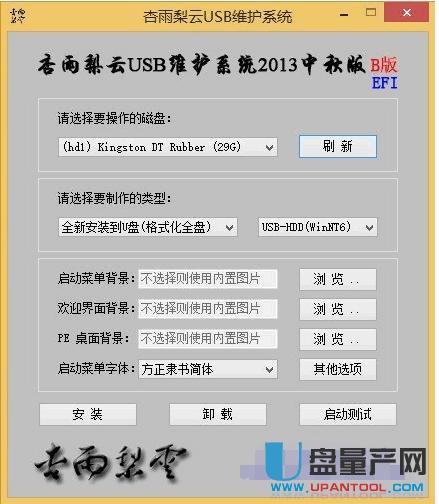 U盤啟動盤和U盤鏡像文件做好后,將U盤插入電腦,重啟電腦,當看到開機畫面的時候,連續按下“F11”鍵,如下圖所示:為微星筆記本的開機畫面。  開機進入BIOS界面按F11,選擇U盤啟動,在啟動頁面選擇第4個分區工具集,然后選擇Diskgenius,在左側選擇要分區的硬盤,看好大小,不好把U盤分區了 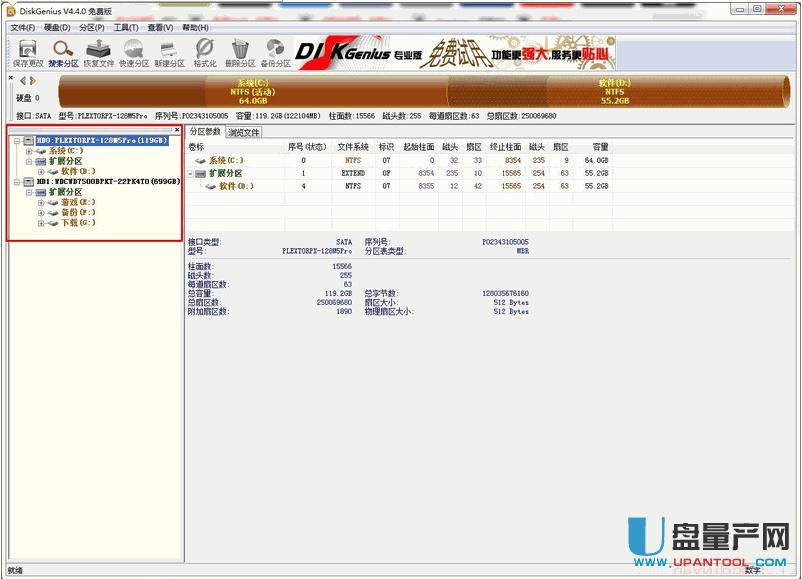 按F6彈出快速分區的界面,在左側選擇好需要分區的數目,在右側調整好各個分區的大小,大多數硬盤都是支持高級格式化的,所以下面建議大家勾選“對齊到2048扇區”,以做到4K對齊(如果筆記本安裝了固態硬盤必須勾選此個項目,否則造成SSD性能損失) 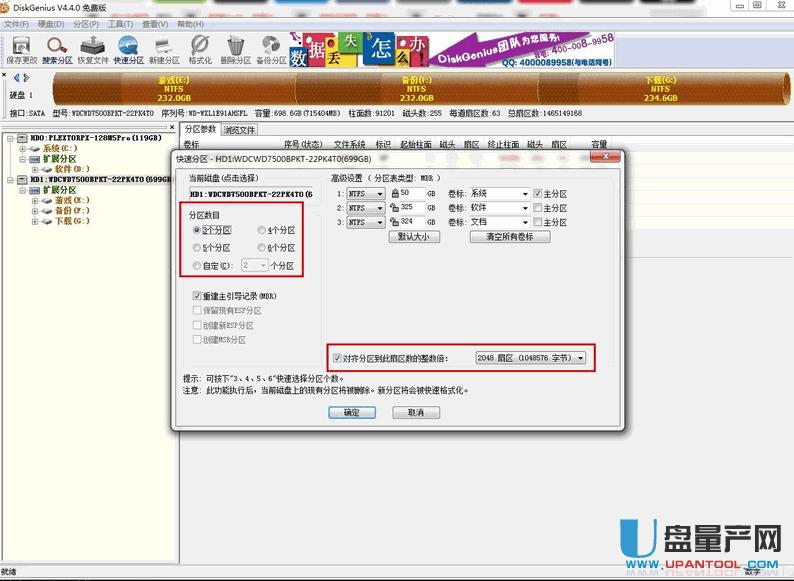 一切都準備好了之后按確定,稍等一會DG會開始執行分區操作,一定等執行完畢之后再重啟。  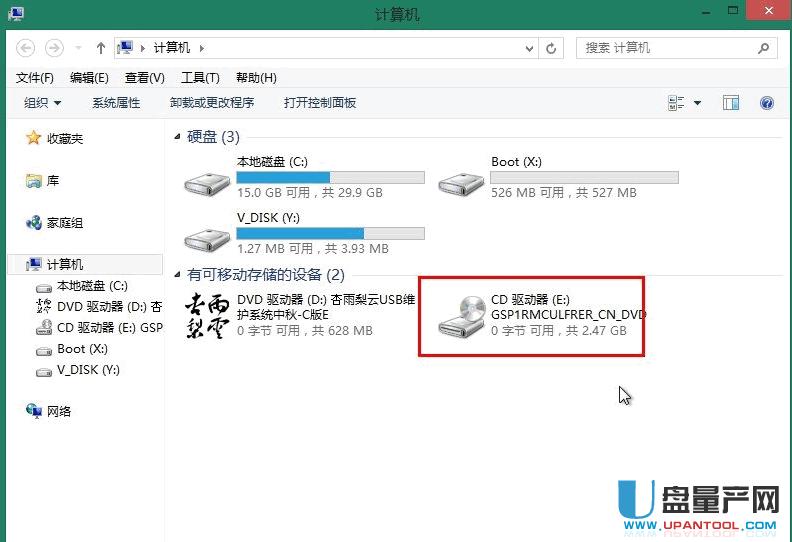
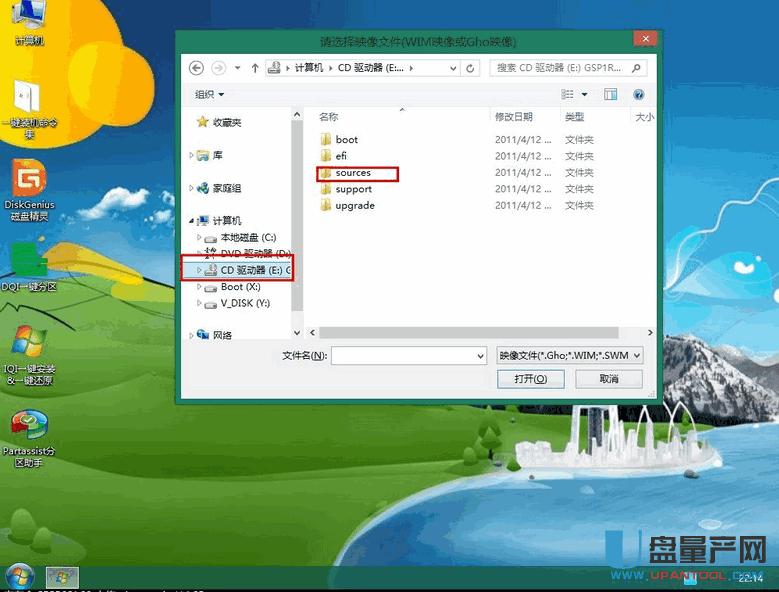 打開source文件夾目錄下的install.wim,選擇需要安裝的系統版本,點擊執行確定 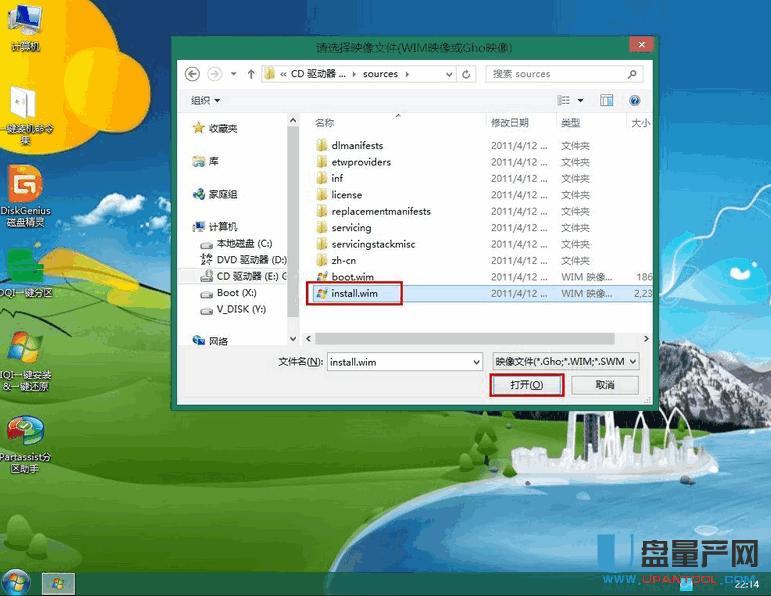
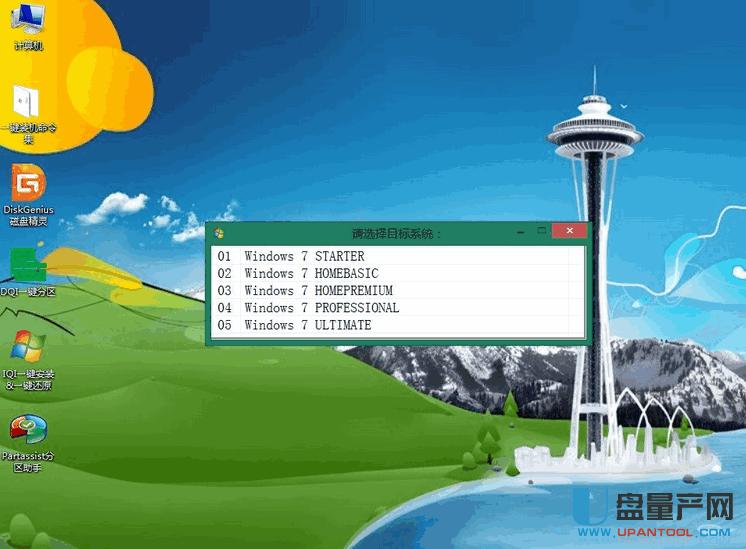 此時會出現一個類似命令提示符的窗口,這時候不要亂動鼠標,等待到了100%之后系統會自動重啟 
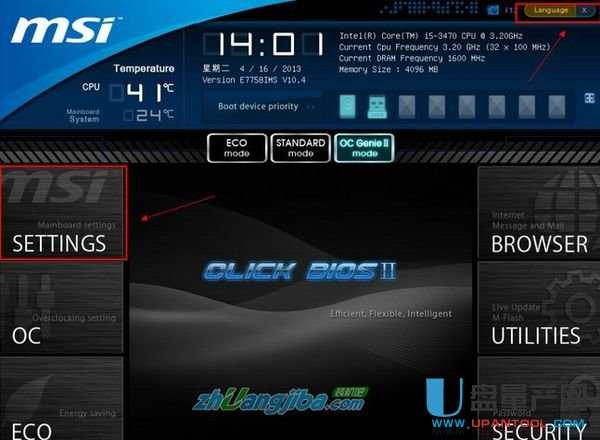 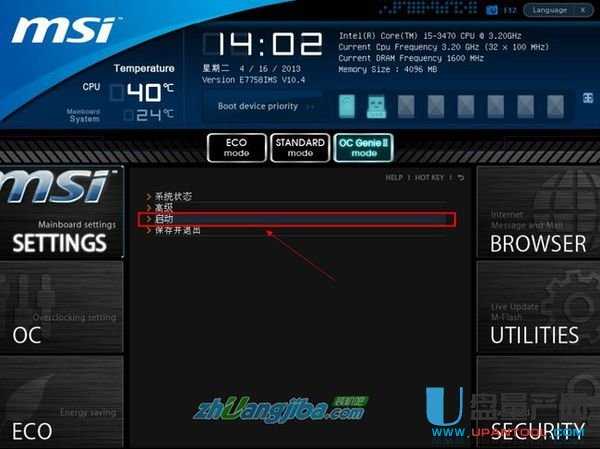 選中“1st開機裝置”,回車進入其子菜單。(未更改該選項前,系統默認硬盤為第一啟動,即該選項右側顯示的是“硬盤”的原因)  在子菜單中選擇u盤并回車將其設為第一啟動項。  保存后,我們便可看到“1st開機裝置”右側出現的變化(中括號內變成了我的u盤即我的u盤已經設為了第一啟動)。 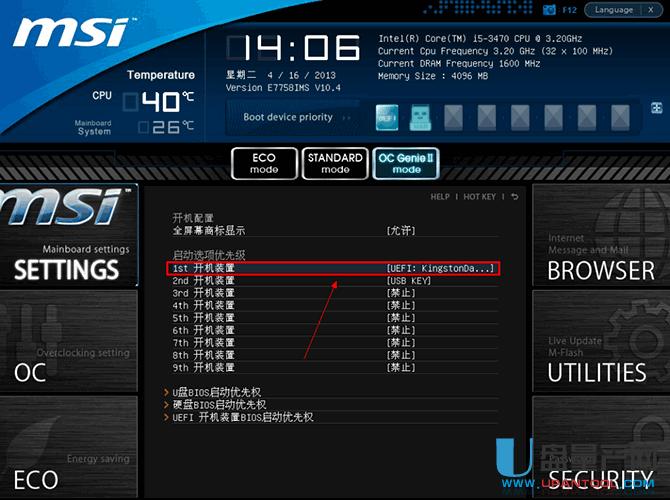 最后,按“F10”,再按確定,保存退出
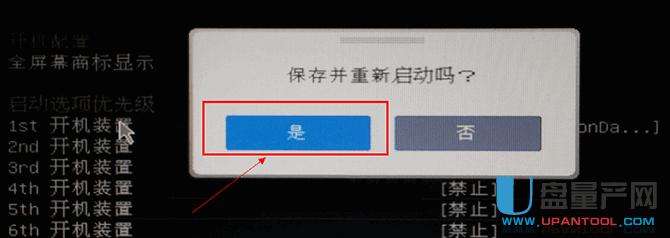 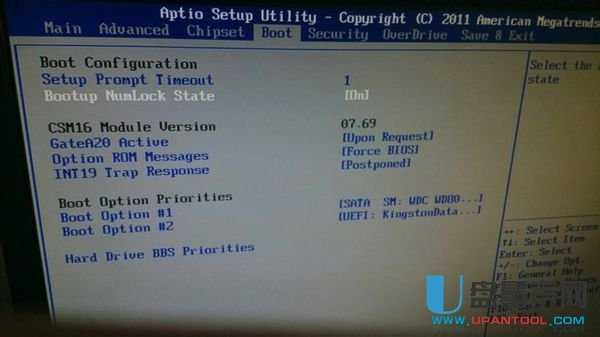 選擇Hard Disk Drives或者Hard Drives BBS Priorities啟動方式,進入后,可選U盤啟動。后面的操作步驟就跟微星筆記本一樣了,在這里就不再重復啰嗦了,大家可以按照上面介紹的方法進行操作。 U盤有USB接口,是USB設備。如果操作系統是WindowsXP/Vista/Win7/Linux/PrayayaQ3或是蘋果系統的話,將U盤直接插到機箱前面板或后面的USB接口上,系統就會自動識別。 |

